删除本地或远程分支可通过VSCode的Git功能实现:先切换分支,再通过源代码管理视图右键删除本地分支;展开远程分支列表后右键删除远程分支;也可使用命令面板执行“Git: Delete Branch”或“Git: Push”中的删除选项完成操作。
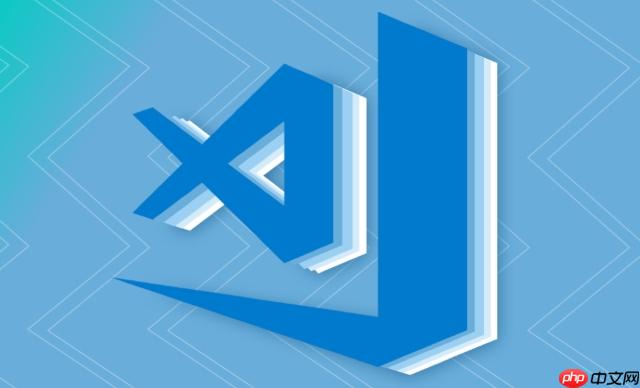
如果您在使用 Visual Studio Code 进行版本控制时需要删除分支,无论是本地还是远程分支,都可以通过集成的 Git 功能完成。以下是具体的操作步骤:
删除本地分支是指从您当前项目的本地仓库中移除某个不再需要的分支。执行此操作前,请确保您不在要删除的分支上。
1、切换到其他分支,例如 main 或 master 分支:右键点击目标分支并选择 "Checkout" 以切换。
2、在 VSCode 的左侧活动栏中点击源代码管理图标(或按下 Ctrl+Shift+G)。
3、在分支列表中找到您想要删除的本地分支,右键点击该分支名称。
4、从上下文菜单中选择 "Delete Branch" 选项。
5、确认删除操作,分支将从本地仓库中被移除。
删除远程分支会将指定分支从远程仓库(如 GitHub、GitLab 等)中移除。此操作会影响所有协作者,请谨慎操作。
1、展开 VSCode 源代码管理视图中的 “REMOTE BRANCHES” 列表。
2、找到您希望删除的远程分支,右键点击该分支名称。
3、选择 "Delete from Remote" 或类似命名的选项(取决于 Git 扩展版本)。
4、系统可能会提示您确认操作,确认后,该分支将从远程仓库中被删除。
VSCode 提供了命令面板方式来执行更精确的 Git 操作,适用于熟悉命令流程的用户。
1、按下 Ctrl+Shift+P 打开命令面板,输入并选择 "Git: Delete Branch"。
2、选择是否删除本地分支或远程跟踪分支。
3、从下拉列表中选择具体的分支名称。
4、确认操作后,VSCode 将执行相应的删除命令。
5、对于远程分支,可在命令面板中输入 "Git: Push" 并选择 "Delete Branch on Remote" 选项。
以上就是vscode怎么用git删除分支_vscode使用git删除本地与远程分支方法的详细内容,更多请关注php中文网其它相关文章!

每个人都需要一台速度更快、更稳定的 PC。随着时间的推移,垃圾文件、旧注册表数据和不必要的后台进程会占用资源并降低性能。幸运的是,许多工具可以让 Windows 保持平稳运行。




Copyright 2014-2025 https://www.php.cn/ All Rights Reserved | php.cn | 湘ICP备2023035733号